2025. 8. 26. 16:00ㆍIT
📋 목차
인터넷 속도가 느려 답답할 때, 우리는 가장 먼저 '속도 측정'을 해봅니다. 그런데 이상하게도 A 사이트에서는 500Mbps가 나오고, B 사이트에서는 300Mbps가 나오며, C 사이트에서는 100Mbps도 안 나오는 경우가 흔합니다. "도대체 뭐가 맞는 거야?"라는 의문이 들 수밖에 없죠.
인터넷 속도 측정 결과가 사이트마다 다른 것은 매우 자연스러운 현상입니다. 이번 글에서는 왜 이런 차이가 발생하는지부터, 어떻게 해야 가장 '정확하게' 내 인터넷 속도를 측정할 수 있는지 그 '비밀'을 낱낱이 파헤쳐 볼 거예요. 속도 측정에 영향을 미치는 요소들을 이해하고, 현명하게 대처하여 항상 쾌적한 인터넷 환경을 유지하는 데 필요한 모든 지식을 지금부터 함께 살펴보세요! 🚀
속도 측정 결과가 사이트마다 다른 이유 ❓
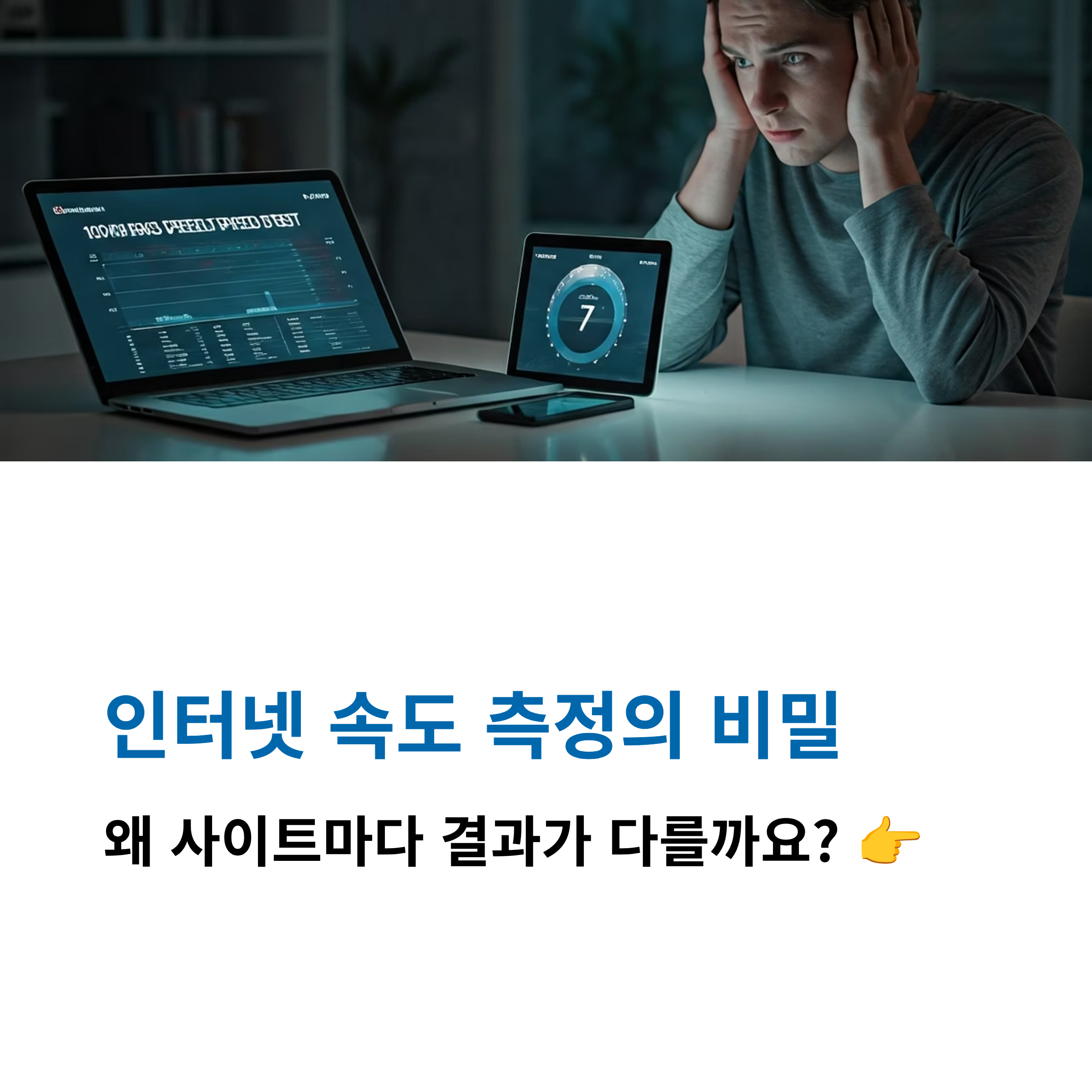
인터넷 속도 측정 결과가 사이트마다 다른 것은 여러 가지 복합적인 이유 때문입니다. 이는 측정 방식의 차이에서 비롯됩니다.
- 1. 측정 서버의 위치 및 성능:
- 각 속도 측정 사이트는 자체 서버를 운영하거나 협력 업체의 서버를 사용합니다. 이 서버들이 물리적으로 어디에 위치해 있는지, 그리고 서버의 성능(네트워크 대역폭, 처리 능력)이 어느 정도인지에 따라 결과가 달라집니다.
- 측정 서버가 멀리 떨어져 있거나, 서버의 트래픽이 많아 느려지면 실제 속도보다 낮게 측정될 수 있습니다.
- 2. 측정 방식 및 알고리즘:
- 데이터를 전송하는 프로토콜, 데이터 패킷의 크기, 측정 시간, 평균값을 내는 방식 등 각 사이트마다 속도를 계산하는 알고리즘이 다릅니다.
- 일부 사이트는 다수의 서버에서 동시에 측정하여 평균을 내는 반면, 다른 사이트는 단일 서버와의 연결을 테스트하기도 합니다.
- 3. 백본망 연결 상태:
- 인터넷 서비스 제공업체(ISP)와 속도 측정 서버 간의 백본망(기간망) 연결 상태도 중요합니다. 특정 ISP에 최적화된 측정 서버는 해당 ISP 사용자에게 더 높은 속도를 보여줄 수 있습니다.
- 4. Flash/HTML5 기반 여부:
- 과거 Flash 기반 측정은 이제 거의 사라졌지만, 웹 기반 측정 시 브라우저 환경에 따라 성능 차이가 발생할 수 있습니다. HTML5 기반이 더 안정적입니다.
이러한 이유들 때문에 여러 사이트에서 측정했을 때 결과가 다르게 나오는 것은 '고장'이 아니라 '자연스러운 현상'이라고 이해해야 합니다.
📊 속도 측정 결과가 다른 주요 이유
| 요인 | 설명 |
|---|---|
| 측정 서버 | 위치, 성능, 트래픽에 따라 속도 영향 |
| 측정 방식 | 데이터 전송 프로토콜, 패킷 크기, 알고리즘 차이 |
| 백본망 | ISP와 서버 간 연결 상태에 따른 속도 차이 |
인터넷 속도 측정에 영향을 미치는 핵심 요소 ⚙️

측정 사이트의 문제 외에도, 사용자의 환경적인 요소가 속도 측정 결과에 큰 영향을 미칩니다. 정확한 측정을 위해서는 이러한 요소들을 통제해야 합니다.
- 1. 측정 기기 및 네트워크 환경:
- PC/스마트폰 성능: 구형 PC나 스마트폰은 처리 능력이 낮아 실제 인터넷 속도를 충분히 받아내지 못할 수 있습니다.
- 유선 vs. 무선(Wi-Fi): 유선 연결이 무선보다 훨씬 안정적이고 빠른 속도를 제공합니다. Wi-Fi는 주변 전파 간섭, 공유기 성능, 거리에 따라 속도 저하가 큽니다.
- 공유기 성능: 오래되거나 저가형 공유기는 기가 인터넷 속도를 제대로 지원하지 못할 수 있습니다.
- 동시에 사용 중인 다른 기기: 다른 기기에서 인터넷을 사용하고 있다면(다운로드, 스트리밍 등), 측정 기기의 속도가 낮게 나올 수 있습니다.
- 2. 브라우저 및 프로그램:
- 백그라운드 프로그램: 측정 시 백그라운드에서 실행 중인 다른 프로그램(클라우드 동기화, 업데이트, 바이러스 검사 등)은 인터넷 대역폭을 점유하여 속도에 영향을 줍니다.
- 웹 브라우저: 확장 프로그램이나 탭이 많이 열려 있으면 브라우저 성능이 저하될 수 있습니다.
- 3. 통신사 네트워크 상황:
- ISP 회선 자체의 문제: 통신사 내부망이나 지역 회선에 문제가 있거나, 유지 보수 중일 경우 속도가 느려집니다.
- 피크 시간: 사용자가 많은 시간대(저녁 시간 등)에는 트래픽이 몰려 속도가 일시적으로 느려질 수 있습니다.
이러한 다양한 요소들을 통제하는 것이 정확한 속도 측정을 위한 첫걸음입니다.
⚙️ 속도 측정 결과에 미치는 요인
| 요인 유형 | 세부 내용 |
|---|---|
| 측정 기기 | PC/스마트폰 성능, 유선/무선 연결, 공유기 성능 |
| 사용 환경 | 백그라운드 프로그램, 웹 브라우저 탭, 동시 사용자 수 |
| 통신사 환경 | ISP 회선 문제, 피크 시간 트래픽 증가 |
정확한 인터넷 속도 측정을 위한 꿀팁 ✅

이제 '내 인터넷 속도를 가장 정확하게 재는 꿀팁'을 알려드립니다. 다음 단계들을 따라해 보세요.
- 1. 유선 연결 필수:
- 가장 중요합니다. 속도를 측정할 PC나 노트북을 유선 랜선으로 직접 공유기에 연결하세요. Wi-Fi는 변수가 많아 정확한 속도 측정이 어렵습니다.
- 2. 모든 기기 및 프로그램 종료:
- 속도 측정에 사용될 기기 외에, 가정 내 모든 인터넷 사용 기기(스마트폰, 태블릿, 다른 PC, IPTV, 스마트 가전 등)의 인터넷 연결을 끊으세요.
- 측정할 PC에서는 백그라운드에서 실행 중인 모든 프로그램(다운로드, 클라우드 동기화, 업데이트, 바이러스 검사, 메신저, 스트리밍 서비스 등)을 종료합니다.
- 웹 브라우저의 모든 탭을 닫고, 하나의 측정 사이트만 엽니다.
- 3. 공유기 및 모뎀 재부팅:
- 공유기와 인터넷 모뎀의 전원을 껐다가 켜서(약 10초 후 재연결) 네트워크를 초기화한 후 측정하세요.
- 4. 여러 사이트에서 반복 측정:
- 한 번만 측정하지 말고, 최소 3회 이상 반복 측정하여 평균값을 확인합니다.
- 국내 통신 3사(KT, SKT, LG U+)의 공식 속도 측정 사이트와 'NIA 인터넷 품질 측정'(한국지능정보사회진흥원) 사이트를 활용하여 교차 검증하는 것이 가장 좋습니다.
- 5. 피크 시간 피해서 측정:
- 사용자가 많은 저녁 시간대(19시~23시)보다는 비교적 한산한 낮 시간(오전~오후)에 측정하는 것이 좋습니다.
이러한 방법을 통해 측정된 속도가 실제 여러분이 계약한 인터넷 요금제의 속도(예: 500Mbps, 1Gbps)에 가장 근접한 '최대 속도'라고 볼 수 있습니다.
✅ 정확한 속도 측정 꿀팁
| 항목 | 핵심 내용 |
|---|---|
| 연결 방식 | 무선(Wi-Fi) 대신 유선 랜선 연결 필수 |
| 환경 정리 | 모든 기기/프로그램 종료, 공유기/모뎀 재부팅 |
| 측정 방법 | 여러 사이트에서 3회 이상 반복 측정, 평균값 확인 |
| 측정 시간 | 트래픽 적은 낮 시간대 추천 (피크 시간 회피) |
추천 인터넷 속도 측정 사이트 🌐

다음은 국내에서 공신력 있거나 널리 사용되는 인터넷 속도 측정 사이트들입니다. 이들을 교차하여 측정해 보세요.
- 1. NIA 인터넷 품질 측정 (한국지능정보사회진흥원):
- URL: https://speed.nia.or.kr/
- 정부 기관에서 운영하므로 가장 공신력이 높습니다. 통신사별로 서버가 분리되어 있어 객관적인 측정에 용이하며, 분쟁 발생 시 증거 자료로 활용될 수 있습니다.
- 2. 각 통신사 공식 속도 측정 사이트:
- KT (올레) 인터넷 속도 측정
- SKT (SK 브로드밴드) 인터넷 속도 측정
- LG U+ (엘지유플러스) 인터넷 속도 측정
- 자신이 가입한 통신사의 서버에서 측정하므로, 가장 최적의 속도를 기대할 수 있습니다. (하지만 다른 통신사에서는 낮게 나올 수 있음)
- 3. Fast.com:
- 넷플릭스에서 운영하는 간단한 속도 측정 사이트입니다. 동영상 스트리밍에 최적화된 속도를 측정하는 데 중점을 둡니다. 가볍고 빠르다는 장점이 있습니다.
- 4. Speedtest by Ookla:
- 가장 세계적으로 널리 사용되는 속도 측정 서비스 중 하나입니다. 다양한 서버를 선택할 수 있으며, 다운로드/업로드 속도 외에 지연 시간(Ping)도 자세히 보여줍니다. 앱으로도 제공됩니다.
이 사이트들을 활용하여 여러 번 측정하고 평균값을 내면, 내 인터넷 속도를 더 정확하게 파악할 수 있습니다.
🌐 추천 속도 측정 사이트
| 사이트명 | 특징 |
|---|---|
| NIA 품질 측정 | 정부 공신력, 통신사별 서버 분리 |
| 통신사 공식 사이트 | 가입 통신사 서버에 최적화된 측정 |
| Fast.com | 넷플릭스 운영, 스트리밍 속도 중심, 간편함 |
| Speedtest by Ookla | 글로벌 표준, 다양한 서버 선택, 지연 시간 표시 |
속도가 느리다면? 문제 해결 팁 💡
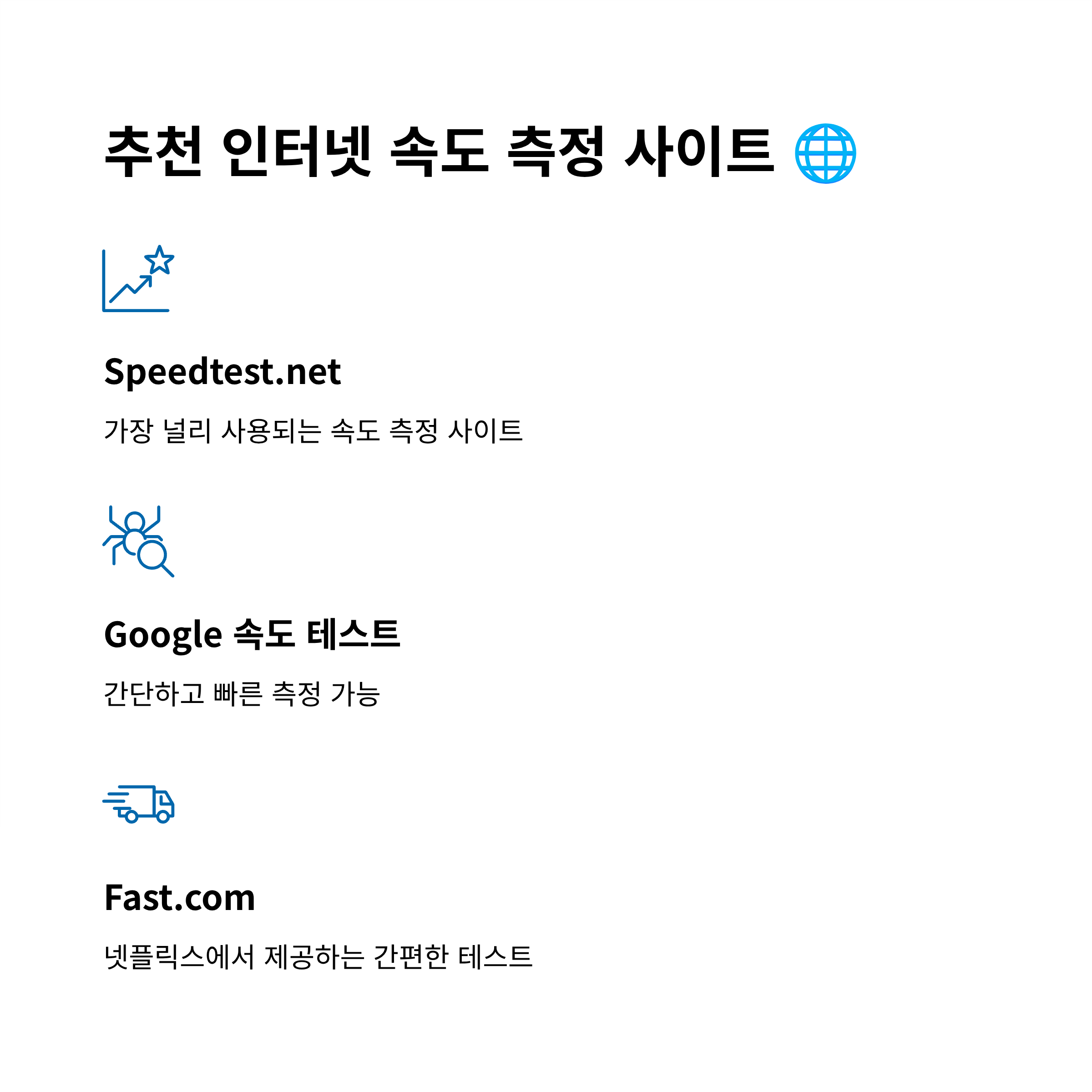
정확하게 측정했는데도 인터넷 속도가 계약 속도에 현저히 못 미친다면, 다음 문제 해결 팁을 시도해 보세요.
- 1. 공유기 및 모뎀 점검:
- 재부팅: 가장 먼저 시도할 방법.
- 공유기 위치: Wi-Fi 사용 시, 공유기를 집 중앙에 두고 벽이나 장애물을 최소화하세요.
- 공유기 교체: 오래되거나 저가형 공유기는 기가 인터넷 속도를 지원하지 못할 수 있으니, 고성능 공유기로 교체를 고려해 보세요. (통신사에서 제공하는 공유기가 제 성능을 못 낼 수도 있습니다.)
- 2. 랜선 등 케이블 점검:
- 오래되거나 손상된 랜선은 속도 저하의 원인이 될 수 있습니다. 기가 인터넷을 사용한다면 'CAT.5e' 또는 'CAT.6' 등 기가비트를 지원하는 랜선을 사용해야 합니다.
- 모든 케이블이 제대로 연결되어 있는지 확인하세요.
- 3. PC 및 네트워크 설정 확인:
- 네트워크 드라이버 업데이트: PC의 랜카드 드라이버가 최신 버전인지 확인합니다.
- 바이러스/악성코드 검사: 컴퓨터에 악성 프로그램이 설치되어 있으면 속도 저하를 유발할 수 있습니다.
- 4. 통신사 문의 및 A/S 요청:
- 위 방법들을 시도해도 속도가 개선되지 않는다면, 가입된 통신사 고객센터에 문의하여 회선 점검 및 A/S를 요청하세요. 특히 '최저 보장 속도'에 미달하는 경우 요금 감면 등의 보상을 받을 수도 있습니다.
이 팁들을 활용하여 답답한 인터넷 속도를 해결하고, 쾌적한 온라인 환경을 다시 찾아보세요!
💡 인터넷 속도 개선 팁
| 문제 영역 | 해결 방안 |
|---|---|
| 네트워크 장비 | 공유기/모뎀 재부팅, 고성능 공유기로 교체, Wi-Fi 위치 최적화 |
| 케이블 | CAT.5e/CAT.6 랜선 사용, 손상 여부 확인 |
| PC 환경 | 네트워크 드라이버 업데이트, 바이러스/악성코드 검사 |
| 통신사 | 고객센터 문의, 회선 점검 및 A/S 요청 |
FAQ
Q1. 다운로드 속도와 업로드 속도는 왜 다른가요?
A1. 다운로드 속도는 인터넷에서 데이터를 받는 속도이고, 업로드 속도는 인터넷으로 데이터를 보내는 속도입니다. 일반적으로 다운로드 속도가 업로드 속도보다 빠릅니다. 이는 대부분의 인터넷 사용 패턴(웹서핑, 스트리밍, 다운로드 등)이 데이터를 '받는' 것에 더 집중되어 있어 통신사들이 다운로드 대역폭을 더 크게 설정하기 때문입니다. 비대칭 회선에서 이런 차이가 더 두드러집니다.
Q2. 와이파이 속도는 왜 유선보다 느린가요?
A2. 와이파이(무선)는 공기 중으로 전파를 통해 데이터를 주고받기 때문에, 유선 연결에 비해 여러 요인의 영향을 받습니다. 벽이나 장애물, 거리, 주변 다른 전자기기와의 주파수 간섭, 공유기 성능, 그리고 동시에 연결된 기기 수 등에 따라 속도 저하가 발생합니다. 유선은 이러한 변수 없이 직접 연결되므로 더 안정적이고 빠릅니다.
Q3. Mbps와 MB/s의 차이는 무엇인가요?
A3. Mbps(Megabits per second)는 주로 '인터넷 속도'를 나타낼 때 사용하며, MB/s(Megabytes per second)는 '파일 다운로드/업로드 속도'를 나타낼 때 사용합니다. 1바이트(Byte)는 8비트(bit)이므로, 100Mbps는 약 12.5MB/s와 같습니다. 즉, 속도 측정 시 500Mbps가 나왔다면, 실제 파일 다운로드 속도는 약 62.5MB/s 정도가 됩니다.
Q4. '핑(Ping)'은 무엇이며 왜 중요한가요?
A4. 핑(Ping)은 특정 서버에 신호를 보냈다가 돌아오는 데 걸리는 시간을 밀리초(ms) 단위로 나타낸 것입니다. 즉, '응답 속도' 또는 '지연 시간'을 의미합니다. 핑 수치가 낮을수록 인터넷 반응 속도가 빠르다는 뜻입니다. 온라인 게임, 화상 회의 등 실시간 통신이 중요한 활동에서는 핑 수치가 매우 중요합니다. 핑이 높으면 끊김 현상이나 딜레이가 발생할 수 있습니다.
Q5. 가입한 인터넷 요금제의 속도에 미달하면 보상받을 수 있나요?
A5. 네, 가능합니다. 대부분의 통신사는 '최저 보장 속도' 제도를 운영하고 있습니다. 계약한 속도의 일정 비율(예: 100Mbps 상품의 50%인 50Mbps)에 미달하는 속도가 지속될 경우, 요금 감면 등의 보상을 받을 수 있습니다. NIA 인터넷 품질 측정 사이트에서 제공하는 '품질 보증 테스트'를 통해 공식적인 증거를 확보하여 통신사에 문의하세요.
Q6. 통신사에서 제공하는 공유기 대신 직접 구매한 공유기를 사용해도 되나요?
A6. 네, 가능합니다. 통신사 공유기가 기가 인터넷 속도를 제대로 지원하지 못하거나, 와이파이 범위가 좁다면 직접 고성능 공유기를 구매하여 사용하는 것이 더 쾌적한 인터넷 환경을 만드는 데 도움이 됩니다. 단, 통신사 모뎀과의 연결 설정은 필요합니다.
Q7. 5G 통신을 사용하면 집에서도 기가 인터넷 속도가 나오나요?
A7. 5G 이동통신은 이론적으로 기가급 속도를 지원하지만, 실제 속도는 기지국과의 거리, 주변 환경, 단말기 성능, 통신사의 네트워크 상황 등에 따라 크게 달라집니다. 유선 기가 인터넷만큼 안정적인 속도를 보장하기는 어렵습니다. 5G를 통해 집 인터넷을 대체하려면 5G 라우터나 휴대용 Wi-Fi(MiFi)를 활용할 수 있지만, 안정성이나 총 데이터 용량 등을 고려해야 합니다.
Q8. 인터넷 속도가 느려지는 주요 원인은 무엇인가요?
A8. 주요 원인은 다음과 같습니다: 1) 통신사 회선 자체의 문제, 2) 공유기/모뎀 성능 저하 또는 노후화, 3) Wi-Fi 신호 간섭이나 약한 수신 강도, 4) 랜선 등 케이블 문제, 5) 컴퓨터/스마트폰 성능 저하 또는 악성 프로그램, 6) 동시에 많은 기기가 인터넷을 사용 중인 경우. 이들을 하나씩 점검해 볼 필요가 있습니다.

'IT' 카테고리의 다른 글
| AI SEO 대책: 검색 엔진 친화적 콘텐츠 설계법 (0) | 2025.09.04 |
|---|---|
| 프리랜서를 위한 AI 도구 가이드: 생산성 극대화 🤖🚀 (0) | 2025.09.02 |
| GPT-5, 차세대 AI 혁신의 모든 비밀 (4) | 2025.08.14 |
| AI 진화의 3단계: LLM, MCP, 그리고 AI 에이전트 완벽 비교 (2025년 최신판) 🤖💡 (4) | 2025.08.13 |
| 네이버 스마트블록 완벽 해부: 당신의 콘텐츠를 상위 노출시키는 비법 💡🚀 (4) | 2025.08.07 |